Configurați profilurile de ieșire și de intrare
Notă
Informațiile despre disponibilitatea caracteristicilor sunt următoarele.
| Dynamics 365 centru de contact — încorporat | Dynamics 365 centru de contact — independent | Dynamics 365 Customer Service |
|---|---|---|
| Da | Da | Da |
Utilizați informațiile din acest articol pentru a crea profiluri care sunt utilizate în timpul apelurilor de intrare și de ieșire. Aceste profiluri vă ajută să configurați setări, cum ar fi limba, muzică de așteptare și setările de transcriere pentru apeluri. Profilurile pe care le creați sunt listate pe pagina Profiluri de ieșire și de intrare . Coloana Tipul profil ajută la distingerea profilurilor.
Profilurile de intrare permit apeluri directe către agenți individuali și, prin urmare, diferă de secvențele de lucru care sunt utilizate pentru a defini modul în care apelurile de intrare sunt direcționate și atribuite agenților prin cozi. Apelurile directe de intrare nu utilizează rutarea unificată și, prin urmare, apelurile directe nu sunt urmărite în analizele istorice de rutare unificată.
Cerințe preliminare
Asigurați-vă că sunt îndeplinite următoarele cerințe preliminare:
- Pentru a crea profiluri de intrare, ați configurat și activat un tip geografic de număr personal pentru a primi apeluri și ați atribuit agentului prin fila omnicanal din setările utilizatorului. Mai multe informații: Gestionarea numerelor de telefon
- Pentru a crea profiluri de ieșire, ați configurat și activat numere de tip partajat sau geografic pentru apelurile de ieșire. În planul dvs. de apelare pentru număr, caseta de selectare Efectuați apeluri este bifată.
- Ați configurat profiluri de capacitate.
- Ați configurat cozile vocale.
Crearea de profiluri de intrare
În harta site-ului centrului de administrare Centrul de administrare Customer Service sau centru de contact, selectați Productivitate în Experiența agentului.
Pe pagina Productivitate , selectați Gestionați pentru Profilurile de ieșire și de intrare.
Selectați Profil nou.
În caseta de dialog Creare nou profil , introduceți un nume de profil, selectați tipul de profil ca Intrared, apoi selectați Următorul.
În pagina Număr de telefon, selectați un număr personal din lista Număr și selectați Următorul. Puteți adăuga un singur număr de telefon la un moment dat în timp ce creați un profil.
În Informații de intrare, selectați o coadă și unul sau mai multe profile de capacitate din listele vericale Coadă și Capacitate și apoi selectați Următorul.
În Comportamente de intrare, configurați următoarele setări:
- Limba: Acceptați limba implicită ca Engleză - Statele Unite sau selectați o limbă din listă.
- Muzica în așteptare: selectați un fișier muzical pe care să îl redați atunci când apelul este în așteptare.
- Așteptați muzică: selectați un fișier muzical pe care să îl redați atunci când apelul este în așteptare.
- Transfer de apel către un număr de telefon extern: Setați comutatorul la Activat dacă doriți ca agenții să transfere apelul către un număr de telefon din afara organizației dvs.
- Consultați-vă cu utilizatorul Microsoft Teams: Setați comutatorul la Activat dacă doriți ca agenții să consulte sau să transfere apelurile vocale către experți în domeniu Microsoft Teams.
-
Transcriere și înregistrare: Selectați dacă doriți să transcrieți apelul și să îl înregistrați. Selectați Nimic dacă nu doriți.
- Setarea începere: este activat când selectați transcriere sau transcriere și înregistrare. Setați la Automat dacă înregistrarea și transcrierea apelurilor trebuie să înceapă imediat.
- Permiteți agenților să întrerupă și să reia: este activat când setați setarea de pornire la Automat. Setați la Da pentru a permite agenților să întrerupă și să reia înregistrarea și transcrierea.
Selectați Următorul, verificați setările și selectați Salvați și închideți.
Crearea de profiluri de ieșire
Puteți defini modul în care agenții utilizează apelurile de ieșire și ce agenți pot efectua aceste apeluri. Dacă doriți ca un număr de ID apelant care este afișat clienților să fie diferit de numărul de profil de ieșire, configurați un număr alternativ. Este util atunci când unele setări diferă în funcție de rolul agentului, în timp ce numărul de identificare a apelantului apare în continuare în mod constant pentru o companie. Trebuie să configurați numărul alternativ, altul decât numărul implicit, ca canal de flux de lucru sau ca număr de profil de ieșire înainte de a-l putea folosi. Pentru detalii, consultați atribuirea unui număr de telefon personal agenților.
Efectuați pașii de la 1 la 3 din Creați profiluri de intrare.
În caseta de dialog Creați un profil nou, în secțiunea Setări profil, introduceți un nume de profil în Nume profil, selectați Ieșire în Tipul profil și selectați Următorul.
În pagina Număr de telefon, selectați un număr de telefon din lista Numere partajate și selectați Următorul.
Notă
Lista numerelor de telefon arată numai acele numere care sunt activate pentru apeluri de ieșire și nu sunt utilizate ca număr de telefon personal. Dacă nu vedeți niciun număr în listă, configurați un număr pentru apelul de ieșire.
În Informații de ieșire, efectuați următoarele:
Etichetă număr: Introduceți o etichetă pentru a indica contextul de afaceri, cum ar fi facturare, care este afișat cu numărul de telefon la sfârșitul agentului atunci când sună un client. Această valoare este populată automat cu șirul de nume de telefon de pe dialerul agentului pe care agentul îl poate edita.
Notă
Această etichetă este utilizată numai în apelarea agentului și nu este o etichetă de livrare a numelui apelantului (CNAM) care poate fi afișată clienților, deoarece CNAM nu este acceptat.
Coadă: Selectați o coadă din lista derulantă.
Capacitate: Selectați unul sau mai multe profiluri de capacitate din lista derulantă.
Număr ID apelant: selectați un număr din listă. Eticheta (Numărul de profil) de lângă număr indică faptul că ID-ul apelantului afișează același număr ca și numărul de profil. Este, de asemenea, setarea implicită.
Dacă selectați un ID de apelant care este diferit de numărul de profil, asigurați-vă că numărul are un profil de ieșire, astfel încât să fie create setările pentru bot.
În Comportamente de ieșire, efectuați următoarele:
-
Lista permisă pentru țări/regiuni: selectați țările sau regiunile ale căror numere le pot apela agenții dvs. Dacă un agent are mai multe profiluri de ieșire, va vedea o listă de țări sau regiuni care sunt selectate în toate profilurile.
Notă
Lista de permisiuni pentru țări/regiuni este o funcție de acces anticipat. Puteți opta pentru a activa din timp aceste caracteristici în mediul dvs., ceea ce vă va permite să le testați și apoi să le adoptați în mediile dvs. Pentru informații despre cum să activați aceste caracteristici, consultați Optarea pentru actualizările cu acces timpuriu.
- Muzică pentru punere în așteptare: Selectați un fișier de muzică pe care doriți să îl redați atunci când clientul este pus în așteptare în timpul unui apel.
- Muzică pentru așteptare: Selectați un fișier de muzică pe care doriți să îl redați atunci când clientul așteaptă să intre în apel.
- Transfer de apel către un număr de telefon extern: Setați comutatorul la Activat dacă doriți ca agenții să transfere apelul către un număr de telefon din afara organizației dvs.
- Consultați-vă cu utilizatorul Microsoft Teams: Setați comutatorul la Activat dacă doriți ca agenții să consulte sau să transfere apelurile vocale către experți în domeniu Microsoft Teams.
- Transcriere și înregistrare: Selectați Niciunul, Numai transcriere sau Transcriere și înregistrare, pe baza scenariilor și cerințelor dvs. de afaceri. În calitate de administrator, poate doriți să setați valoarea la Niciunul pentru tranzacții comerciale precum facturarea clienților în care nu doriți să înregistrați date financiare.
- Începeți setarea: Indică dacă doriți să începeți transcrierea și / sau înregistrarea când începe apelul. Valoarea implicită este Automat, ceea ce înseamnă că transcrierea și înregistrarea vor începe automat la începutul conversației.
- Permiteți agenților să întrerupă și să reia: Indică dacă doriți să permiteți agenților dvs. să întrerupă și să reia transcrierea și înregistrarea apelurilor. Valoarea implicită este Da, ceea ce înseamnă că agenții dvs. pot alege când să întrerupă sau să reia transcrierea și înregistrarea apelurilor în panoul de conversație.
-
Lista permisă pentru țări/regiuni: selectați țările sau regiunile ale căror numere le pot apela agenții dvs. Dacă un agent are mai multe profiluri de ieșire, va vedea o listă de țări sau regiuni care sunt selectate în toate profilurile.
Selectați Salvați și închideți.
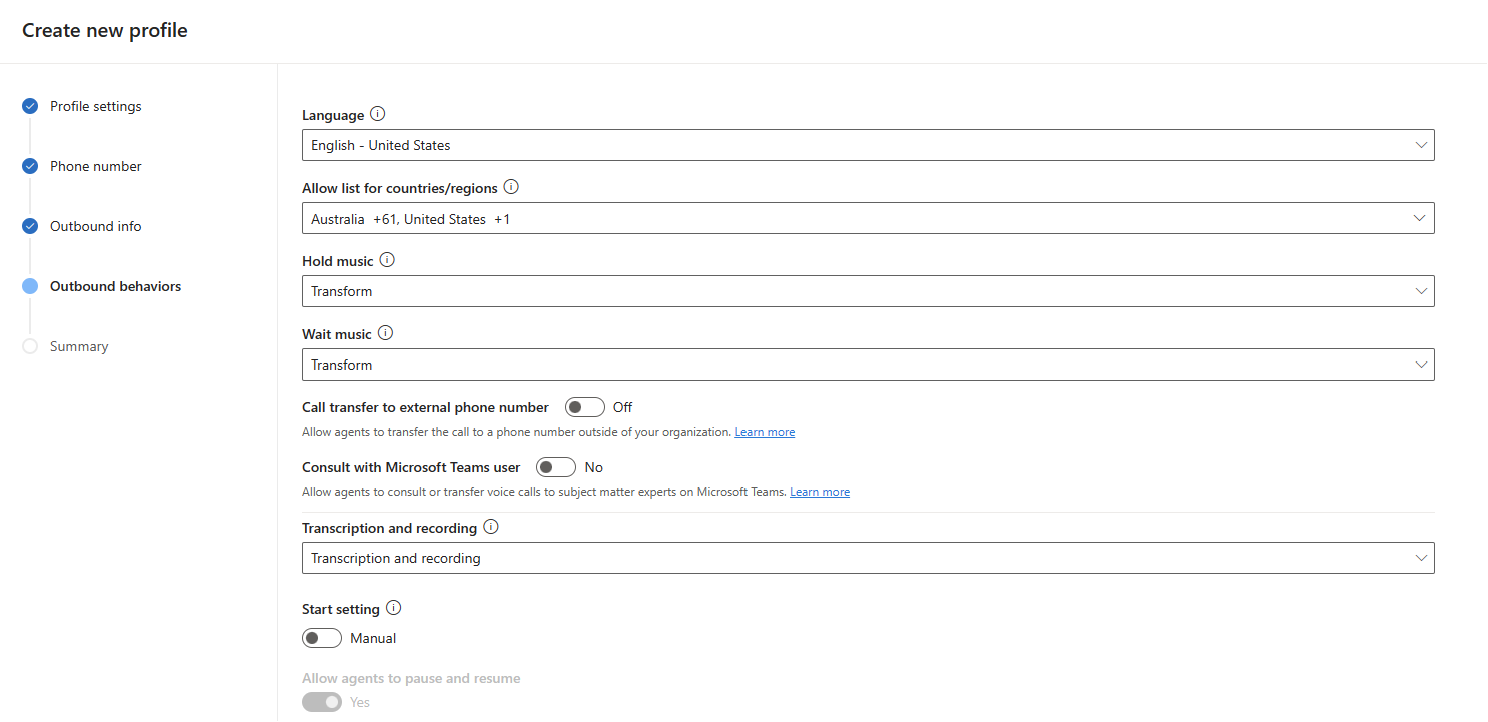
Profiluri implicite
Profilurile implicite sunt disponibile imediat dacă utilizați experiența de prima rulare în noua organizație. Unele dintre caracteristici sunt următoarele:
- Profilurile implicite sunt utilizate ca profiluri de rezervă atunci când agenților nu li se atribuie un profil.
- Puteți edita numai comportamentul și șabloanele, dar nu și tipul de profil pentru profilurile implicite.
- Setările locale pentru profilurile implicite ar trebui să fie aceleași. Setările locale pot fi editate numai în unul dintre profilurile implicite, iar setarea va fi aplicabilă ambelor profiluri implicite.
- Coloana numărului de telefon pentru profilul de intrare prestabilit este „nedefinită”, deoarece este utilizată ca valoare prestabilită pentru toate apelurile către numerele de telefon ale agenților. Când un client sună, dacă nu există alt profil de intrare, profilul implicit este utilizat pentru a direcționa apelul către agentul al cărui număr de telefon este activat pentru apeluri de intrare și capacitatea acestuia se potrivește cu profil de capacitate care este setat pentru profilul implicit.
Editare profiluri
Editați profilurile pentru a actualiza comportamentul și setările avansate. Puteți șterge profilurile care nu sunt necesare.
Pe pagina Profiluri de ieșire și de intrare , selectați un profil din listă și selectați Editați. În dialogul Editați setările profilului , actualizați detaliile din secțiunile necesare.
Secțiunea Setări avansate care este disponibilă numai după ce salvați un profil, selectați șabloanele implicite pentru sesiune, consultați notificarea și transferați notificarea. Pentru informații despre șabloanele de sesiune și notificare, consultați Gestionați șabloanele de sesiune și Gestionați setările și șabloanele de notificare.
Selectați Salvați și închideți.
Consultați și
Prezentare generală a canalului vocal
Gestionați numerele de telefon
Utilizarea propriei companii de telefonie
Configurarea apelului de intrare